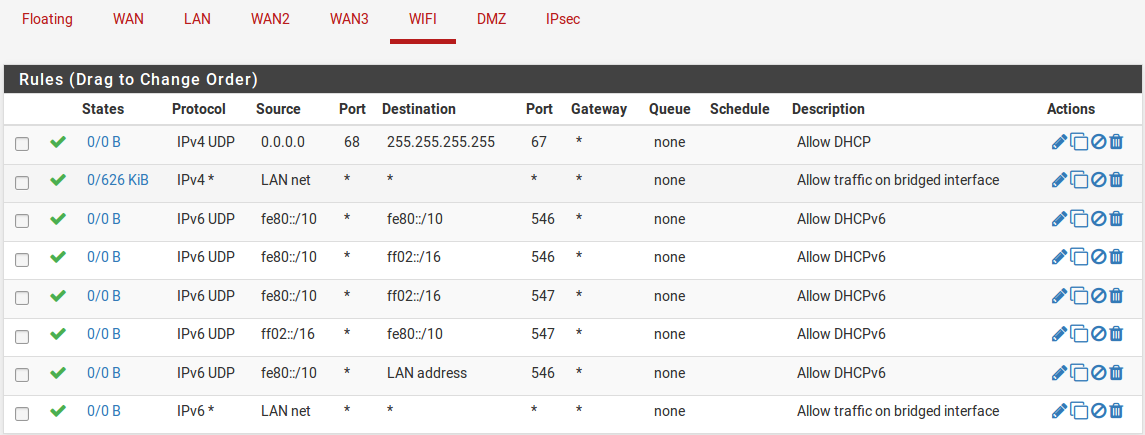Bridging¶
Creare un bridge (bridge)
In Firew4LL, i bridge vengono aggiunti e rimossi in Interfacce>(assegna) nella scheda bridge. Utilizzando i bridge, un numero illimitato di porte può essere facilmente unito. Ogni bridge creato nella GUI creerà anche una nuova interfaccia bridge nel sistema operativo, denominata bridgex dove X inizia a 0 e aumenta di un0 per ogni nuovo bridge. Queste interfacce possono essere assegnate e utilizzate come la maggior parte delle altre interfacce, che vengono discusse più avanti in questo capitolo.
Per creare un bridge:
Passare a Interfacce>(assegnare) nella scheda bridge.
Fare clic su Aggiungere per creare un nuovo bridge.
Seleziona almeno una voce da Interfacce dei membri. Selezionare quante ne servono usando Ctrl-click.
Aggiungere una descrizione se desiderato.
Fare clic su Mostrare opzioni avanzate per rivedere i parametri di configurazione rimanenti come necessario. Per la maggior parte dei casi non sono necessari.
Fare clic su Salvare per completare il bridge.
Nota
Un bridge può consistere in un’unica interfaccia membro, che può aiutare a migrare in una configurazione con un bridge assegnato, o per fare una semplice porta span/mirror.
Opzioni avanzate del bridge¶
Ci sono numerose opzioni avanzate per un bridge e i suoi membri. Alcune di queste impostazioni sono abbastanza coinvolte, quindi vengono discusse singolarmente in questa sezione.
Spanning Tree Options (Rapido)¶
L’albero di spanning (spanning tree) è un protocollo che aiuta switch e dispositivi a determinare se c’è un ciclo (loop) e a tagliarlo come necessario per evitare che il ciclo danneggi la rete. Ci sono parecchie opzioni che controllano il comportamento dello spanning tree che permettono di fare certe ipotesi su porte specifiche o di garantire che alcuni bridge abbiano la priorità nel caso di un ciclo o di collegamenti ridondanti. Maggiori informazioni su STP possono essere trovate nella pagina principale di FreeBSD ifconfig(8), e su Wikipedia.
Protocollo¶
L’impostazione del protocollo stabilisce se il bridge utilizzerà il protocollo dello Spanning Tree (STP) dell’ID o il protocollo dello Spanning Tree rapido (RSTP) IEEE 802.1w. RSTP è un protocollo più recente, e come il nome suggerisce opera molto più veloce di STP, ma è retrocompatibile. Il nuovo standard IEEE 802.1D-2004 è basato su RSTP e rende STP obsoleto.
Selezionare STP solo quando è in uso una vecchia versione che non si comporta bene con RSTP.
Interfacce STP¶
L’elenco delle interfacce STP riflette i membri del bridge su cui è abilitato STP. Utilizzare Ctrl-click per selezionare i membri del bridge da utilizzare con STP.
Tempo di validità¶
Impostare il tempo di validità per una configurazione del protocollo dell’albero di spanning. Il valore predefinito è 20 secondi. Il minimo è 6 secondi e il massimo è 40 secondi.
Tempo di forward¶
L’opzione Tempo di forward imposta il tempo che deve passare prima che un’interfaccia inizi a inoltrare i pacchetti quando l’albero di spanning è abilitato. Il valore predefinito è 15 secondi. Il minimo è 4 secondi e il massimo è 30 secondi.
Nota
Un ritardo più lungo sarà notato dai client direttamente connessi in quanto non saranno in grado di passare il traffico, anche per ottenere un indirizzo IP tramite DHCP, fino a quando la loro interfaccia entra in modalità di inoltro.
Hello Time¶
L’opzione Hello Time imposta il tempo tra la trasmissione dei messaggi di configurazione del protocollo di Spanning Tree. Il hello time può essere modificato solo quando si opera in modalità STP. Il valore predefinito è 2 secondi. Il minimo è 1 secondo e il massimo è 2 secondi.
Priorità del bridge¶
La priorità del bridge dell’albero di Spanning controlla se questo bridge sarà selezionato per primo per il blocco in caso di rilevamento di un ciclo. Il valore predefinito è 32768. Il minimo è 0 e il massimo è 61440. I valori devono essere un multiplo di 4096. Priorità inferiori hanno la precedenza, e valori inferiori a 32768 indicano l’ammissibilità per diventare un bridge di root.
Tenere il conto (Hold count)¶
La trasmissione Hold Count per l’albero di spanning è il numero di pacchetti trasmessi prima di vare un tasso limitato. Il valore predefinito è 6. Il minimo è 1 e il massimo è 10.
Priorità delle porte¶
I campi Priorità definiscono la priorità dell’albero di spanning per ogni interfaccia membro del bridge. Alle priorità più basse viene data preferenza quando si decide quali porte bloccare e quali inoltrare. La priorità predefinita è 128, e deve essere compresa tra 0 e 240.
Path Costs¶
I campi Path Costs impostano il path costs dell’albero di spanning per ogni membro del bridge. Il valore predefinito è calcolato dalla velocità del collegamento. Per cambiare un path costs precedentemente selezionato indietro all’automatico, impostare il costo a 0. Il minimo è 1 e il massimo è 200000000. I path costs più bassi sono preferiti quando si prende una decisione su quali porte bloccare e quali lasciare come forward.
Impostazioni della cache¶
La dimensione della cache imposta la dimensione massima della cache dell’indirizzo del bridge, simile alla tabella MAC o CAM di uno switch. Il valore predefinito è 100 voci. Se ci sarà un gran numero di dispositivi che comunicano attraverso il bridge, impostarlo come più alto.
Tempo di scadenza della voce della cache controlla il timeout delle voci della cache dell’indirizzo in secondi. Se impostata su 0, le voci della cache dell’indirizzo non saranno scadute. Il valore predefinito è 240 secondi (quattro minuti)
Porta Span¶
Selezionando un’interfaccia come porta Span sul bridge trasmetteremo una copia di ogni fotogramma ricevuto dal bridge all’interfaccia selezionata. Questo è molto utile per lo snooping di una rete bridge passivamente su un altro host collegato alle porte span del bridge con qualcosa come Snort, tcpdump, ecc. La porta span selezionata potrebbe non essere una porta membro sul bridge.
Porte di EDGE/Porte automatiche di edge¶
Se un’interfaccia è impostata come una porta Edge, si presume sempre che sia collegata ad un dispositivo di fine, e mai ad uno switch; si assume che la porta non possa mai creare un loop di livello 2. Impostare questo solo su una porta quando non sarà mai collegato a un altro switch. Le porte di default rilevano automaticamente lo stato edge, e possono essere selezionate sotto le porte di edge automatico per disabilitare questo comportamento automatico di rilevamento edge.
Porte PTP/porte automatico PTP¶
Se un’interfaccia è impostata come porta PTP, si presume sempre che sia collegata ad uno switch, e non ad un dispositivo utente finale; si presume che la porta possa potenzialmente creare un loop di livello 2. Dovrebbe essere abilitato solo sulle porte collegate ad altri switch abilitati RSTP. Le porte di default rilevano automaticamente lo stato PTP, e possono essere selezionate sotto le porte PTP automatiche per disabilitare questo comportamento automatico di rilevamento PTP.
Porte Sticky¶
Un’interfaccia selezionata in porte Sticky avrà i suoi indirizzi dinamicamente imparati memorizzati come se fossero statici una volta che entrano nella cache. Le voci sticky non vengono mai rimosse dalla cache degli indirizzi, anche se appaiono su un’interfaccia diversa. Questo potrebbe essere utilizzato come una misura di sicurezza per garantire che i dispositivi non possano muoversi tra le porte arbitrariamente.
Porte private¶
Un’interfaccia contrassegnata come una porta privata non comunica con qualsiasi altra porta contrassegnata come una porta privata. Questo può essere usato per isolare gli utenti finali o sezioni di una rete tra loro se sono collegati alle porte di bridge separati contrassegnate in questo modo. Funziona in modo analogo alle “VLAN private” o all’isolamento dei client su un punto di accesso wireless.
Bridging e interfacce¶
Un’interfaccia di bridge (ad es. bridge0) può essere assegnata come interfaccia. Questo permette al bridge di agire come un’interfaccia normale e avere un indirizzo IP posto su di esso piuttosto che un’interfaccia membro.
La configurazione dell’indirizzo IP sul bridge stesso è la migliore in quasi tutti i casi. La ragione principale è dovuta al fatto che i bridge dipendono dallo stato dell’interfaccia su cui è assegnato l’indirizzo IP. Se l’indirizzo IP del bridge è configurato su un’interfaccia membro e l’interfaccia è disattivata, l’intero bridge sarà disattivato e non passerà più il traffico. Il caso più comune per questo è un’interfaccia wireless collegata a un NIC della LAN Ethernet. Se il NIC LAN è scollegato, il wireless sarebbe morto a meno che l’indirizzo IP sia stato configurato sull’interfaccia bridge e non LAN. Un’altra ragione è che se i limitatori devono essere usati per controllare il traffico, allora ci deve essere un indirizzo IP sull’interfaccia del bridge per farli funzionare correttamente. Allo stesso modo, affinché il portale Captive o un proxy trasparente funzioni su un bridge interno, l’indirizzo IP deve essere configurato sul bridge assegnato e non su un’interfaccia membro.
Scambiare le assegnazioni dell’interfaccia¶
Prima di spingersi troppo oltre nel parlare di scambi delle assegnazioni di interfaccia bridge, si deve notare che queste modifiche dovrebbero essere fatte da una porta che non è coinvolta nel bridge. Ad esempio, se si collega WLAN a LAN, effettuare la modifica da WAN o da un’altra porta OPT. In alternativa, scaricare un backup di config.xml e manualmente apportare le modifiche. Il tentativo di apportare modifiche ad una porta durante la gestione del firewall da quella porta molto probabilmente comporterà la perdita di accesso alla GUI, lasciando il firewall irraggiungibile.
Metodo semplice: spostare le impostazioni alla nuova interfaccia¶
Il percorso più semplice, anche se non il più veloce, nella GUI è quello di rimuovere le impostazioni dall’interfaccia LAN individualmente (indirizzo IP, DHCP, ecc) e quindi attivarle sull’interfaccia bridge appena assegnata.
Metodo rapido ma complicato: riassegnare il bridge come LAN¶
Anche se questo metodo è un po” più complicato che spostare le impostazioni, può essere molto più veloce soprattutto nei casi in cui ci iano un sacco di regole firewall su LAN o una complessa configurazione DHCP. In questo metodo, è richiesto un po” di hoop-jumping, ma alla fine il bridge finisce come interfaccia LAN, e mantiene l’indirizzo IP della LAN, tutte le regole del precedente firewall, DHCP, e altre configurazioni di interfaccia.
Assegnare e configurare i membri del bridge che non sono stati ancora gestiti. Riesaminare le fasi che seguono per garantire che le impostazioni dell’interfaccia siano corrette anche se le interfacce sono già state assegnate e configurate.
Passare a Interfacce>(assegnare)
Scegliere l’interfaccia dall’elenco delle porte di rete disponibili
Fare clic su Aggiungere
Passare alla nuova pagina di configurazione dell’interfaccia, ad es. Interfacce>OPT2
Selezionare Abilitare
Inserire una descrizione come WiredLAN2
Impostare sia il tipo di configurazione IPv4 sia il tipo di configurazione IPv6 su Nessuno
Deselezionare il Blocco delle reti private e il Blocco delle reti bogon se selezionate
Fare clic su Salvare
Fare clic su Applicare modifiche
Ripetere la procedura per ulteriori futuri membri del bridge non assegnati
Creare il nuovo bridge
Passare a Interfacce>(assegnare) nella scheda bridge
Fare clic su Aggiungere per creare un nuovo bridge
Inserire una descrizione, ad esempio bridge LAN
Selezionare tutti i nuovi membri del bridge ECCETTOl’interfaccia LAN nell’elenco delle interfacce membri
Fare clic su Salvare
Modificare il regolabile di sistema del filtraggio del bridge per disabilitare il filtro dell’interfaccia membro
Passare a Interfacce>(assegnare)
Cambiare l’assegnazione della LAN a bridge0
Fare clic su Salvare
Assegnare e configurare la vecchia interfaccia LAN come descritto in precedenza, impostando i tipi di configurazione IP su Nessuno e nominandola WiredLAN
Modificare il bridge e selezionare il nuovo WiredLAN assegnato come membro del bridge
Modificare il sintonizzabile di sistema del filtraggio del bridge per abilitare il filtraggio dell’interfaccia bridge
Usare la procedura descritta in precedenza, ma impostare net.link.bridge.pfil_bridge su 1
Ora l’interfaccia LAN precedente, insieme con i nuovi membri bridge, sono tutti su un livello 2 comune con il bridge assegnato come LAN insieme con l’altra configurazione.
Metodo più veloce ma più difficile: Modifica config.xml manualmente¶
La modifica manuale config.xml può essere molto veloce per chi ha familiarità con il formato di configurazione in XML. Questo metodo è facile da sbagliare, tuttavia, in modo da essere sicuri bisogna avere un backup e installare i media nelle vicinanze nel caso in cui sia fatto un errore.
Quando si modifica a mano config.xml per eseguire questa operazione, fare come segue:
Assegnare i membri aggiuntivi del bridge e impostare i loro tipi di configurazione IP su Nessuno
Creare il bridge, compresi LAN e LAN2 e altri membri del bridge
Assegnare il bridge (ad es. come OPT2) e abilitarlo, anche con un tipo di configurazione IP come Nessuno
Scaricare un backup di config.xml da Diagnostica>Backup/Ripristino
Aprire config.xml in un editor di testo che comprende la fine della riga di UNIX
Cambiare l’assegnazione LAN a bridge0
Modificare l’assegnazione LAN precedente a quello che era il bridge (ad es. OPT2)
Modificare la definizione del bridge per riferirsi all”OPT2 e non alla LAN
Salvare le modifiche
Ripristinare config.xml modificato da Diagnostica>Backup/Ripristino
Il firewall si riavvierà con l’impostazione desiderata. Monitorare la console per garantire che le impostazioni sono state applicate correttamente e non si verificano errori durante la sequenza di avvio.
MAC assegnato agli indirizzo dei bridge e Windows¶
L’indirizzo MAC per un bridge è determinato casualmente quando il bridge viene creato, sia al momento dell’avvio o quando viene creato un nuovo bridge. Ciò significa che ad ogni riavvio, l’indirizzo MAC può cambiare. In molti casi questo non importa, ma Windows Vista, 7, 8, e 10 utilizzano l’indirizzo MAC del gateway per determinare se sono su una rete specifica. Se il MAC cambia, l’identità di rete cambierà e il suo status come pubblico, privato, ecc. potrebbe dover essere corretto. Per aggirare questo problema, immettete un indirizzo MAC sull’interfaccia bridge assegnata per effettuare lo spoof. Quindi i client vedranno sempre lo stesso MAC per l’indirizzo IP del gateway.
Bridging e firewall¶
Il filtraggio con interfacce bridge funziona in modo simile alle interfacce instradate, ma ci sono alcune scelte di configurazione per modificare esattamente il comportamento del filtraggio. Per impostazione predefinita, le regole del firewall sono applicate su ogni interfaccia membro del bridge sulla base dell’entrata, come qualsiasi altra interfaccia instradata.
È possibile decidere se il filtraggio avviene sulle interfacce degli elementi del bridge o sull’interfaccia del bridge stesso. Questo è controllato da due valori in Sistema>Avanzate nella scheda Regolazioni di sistema, come visto della figura Filtri bridge regolabili. Il net.link.bridge.pfil_member controlla se le regole saranno rispettate o meno sulle interfacce dei membri del bridge. Di default, questo è su attivo come (1). Il sintonizzabile net.link.bridge.pfil_bridge controlla se le regole saranno rispettate sull’interfaccia del bridge stesso. Di default, questo è spento come (0). Almeno uno di questi valori deve essere impostato su 1.
Fig. 1: Filtri bridge regolabili
Quando si filtra sull’interfaccia bridge stessa, il traffico colpirà le regole appena entra in qualsiasi interfaccia membro. Le regole sono ancora considerate “in entrata” come tutte le altre regole di interfaccia, ma funzionano più come un gruppo di interfaccia poiché le stesse regole si applicano ad ogni interfaccia membro.
Macro delle regole del firewall¶
Solo un’interfaccia bridge avrà un indirizzo IP impostato, le altre non ne avranno. Per queste interfacce, le loro macro del firewall come l”indirizzo OPT1 e la rete OPT1 sono indefinite perché l’interfaccia non ha nessun indirizzo e quindi nessuna sottorete.
Se il filtraggio viene eseguito sui membri del bridge, tenere presente questo fatto durante la creazione di regole ed elencare esplicitamente la sottorete o utilizzare le macro per l’interfaccia in cui risiede l’indirizzo IP.
Bridging di due reti interne¶
Quando si collegano due reti interne come descritto in bridge interni ci sono alcune considerazioni speciali da prendere per alcuni servizi sul firewall.
Nota
Ci sono ulteriori requisiti e restrizioni quando si collegano le interfacce wireless perché la via 802.11 funzioni. Vedere Bridging e wireless per maggiori informazioni.
DHCP e bridge interni¶
Quando si collega una rete interna ad un’altra, si devono fare due cose. In primo luogo, assicurarsi che il DHCP sia in esecuzione solo sull’interfaccia contenente l’indirizzo IP e non i membri del bridge senza un indirizzo. In secondo luogo, una regola firewall aggiuntiva può essere necessaria in cima alle regole sulle interfacce membro per consentire il traffico DHCP.
Nota
Questo vale solo per il filtraggio effettuato sulle interfacce dei membri, non per il filtraggio eseguito sul bridge.
Quando si crea una regola per consentire il traffico su un’interfaccia, normalmente la sorgente è specificata in modo simile alla sottorete OPT1 in modo che solo il traffico da quella sottorete sia consentito fuori da quel segmento. Con DHCP, questo non è sufficiente. Poiché un client non ha ancora un indirizzo IP, una richiesta DHCP viene eseguita come una trasmissione. Per soddisfare queste richieste, creare una regola sulle interfacce degli elementi del bridge con le seguenti impostazioni:
Passare a Firewall>Regole nella scheda per il membro del bridge
Fare clic su
 Aggiungere per aggiungere una nuova regola
in cima all’elenco
Aggiungere per aggiungere una nuova regola
in cima all’elencoProtocollo: UDP
Fonte: 0.0.0.0
Porta sorgente: 68
Destinazione: 255.255.255.255
Porta di destinazione: 67
Descrizione che indica permettere DHCP
Fare clic su Salvare e applicare modifiche
La regola apparirà come nella figura Regola del firewall per consentire DHCP.
Fig. 2: Regola del firewall per consentire DHCP
Dopo aver aggiunto la regola, i client nel segmento del bridge saranno in grado di effettuare con successo richieste al demone DHCP in ascolto sull’interfaccia a cui è collegato.
Dhcpv6 è un po” più complicato da permettere poiché comunica da e verso gli indirizzi Ipv6 locali e multicast. Vedere la figura Regola del firewall per consentire sia DHCP che Dhcpv6 per l’elenco delle regole richieste. Questi possono essere semplificati con alias in una o due regole contenenti la rete di sorgente corretta, la rete di destinazione e le porte.
Fig. 3: Regola del firewall per consentire sia DHCP che Dhcpv6
Interoperabilità della creazione del bridge¶
Le interfacce bridge sono diverse dalle normali interfacce per alcuni aspetti, quindi ci sono alcune caratteristiche che sono incompatibile con il bridging, e altre in cui devono essere fatte considerazioni aggiuntive per accogliere il bridging. Questa sezione copre funzionalità che funzionano in modo diverso con il bridge rispetto alle interfacce senza bridge.
Il captive portal¶
Il captive portal (Captive Portal) non è compatibile con il bridging trasparente perché richiede un IP sull’interfaccia per il bridge, utilizzato per servire i contenuti del portale, e quell’IP deve essere il gateway per i client. Ciò significa che non è possibile, ad esempio, collegare LAN e WAN e sperare di catturare i client con il portale.
Questo può funzionare quando si collegano più interfacce locali a tutti i percorsi attraverso Firew4LL (ad es. LAN1, LAN2, LAN3, ecc.). Funzionerà se l’interfaccia bridge è assegnata, l’interfaccia bridge ha un indirizzo IP e quell’indirizzo IP è usato come gateway dai client sul bridge. Vedere Assegnazioni dell’interfaccia da scambiare per la procedura per posizionare l’indirizzo IP su un’interfaccia bridge assegnata.
HA - Elevata disponibilità¶
L” HA (elevata disponibilità) non è raccomandata con il bridging in questo momento. Alcuni hanno avuto successo con la combinazione dei due in passato, ma bisogna fare molta attenzione a gestire i loop di livello 2, che sono inevitabili in uno scenario HA+bridge. Quando due segmenti di rete sono collegati con un bridge, sono in effetti fusi in una rete più grande, come discusso in precedenza in questo capitolo. Quando HA viene aggiunto nel mix, ciò significa che ci saranno due percorsi tra gli switch per ogni rispettiva interfaccia, creando un loop.
Gli switch gestiti possono gestire questo con il protocollo dell’albero di Spanning (STP), ma gli switch non gestiti non hanno difese contro la creazione di loop. Lasciato libero, un loop metterà in ginocchio una rete e renderà impossibile far passare qualsiasi traffico. STP può essere configurato sui bridge per aiutare, anche se ci possono ancora essere risultati imprevisti.
Multi-WAN¶
Il bridging trasparente per sua natura è incompatibile con il multi-WAN in molti dei suoi usi. Quando si utilizza un bridge tra una WAN e un’interfaccia LAN/OPT, di solito qualcosa di diverso da Firew4LL sarà il gateway predefinito per gli host sull’interfaccia per il bridge, e quel router è l’unico dispositivo che può dirigere il traffico da quegli host. Questo non impedisce che il multi-WAN venga utilizzato con altre interfacce sullo stesso firewall che non sono integrate, ma influisce solo sugli host sulle interfacce bridge dove usano qualcosa di diverso da Firew4LL come gateway predefinito. Se più interfacce interne sono unite insieme e Firew4LL è il gateway predefinito per gli host sulle interfacce del bridge, allora si può usare multi-WAN come con le interfacce senza bridge.
Limitatori¶
Affinché i limitatori funzionino con il bridging, il bridge stesso deve essere assegnato e l’interfaccia bridge deve avere l’indirizzo IP e non un’interfaccia membro.
NAT nella LAN e Proxy Trasparente¶
Per le porte forward sulla LAN, o proxy trasparenti che utilizzano porte forward sulla LAN per catturare il traffico, per funzionare in uno scenario bridge, la situazione è la stessa del captive portal: funzionerà solo per bridge LAN e non bridge WAN/LAN, l’indirizzo IP deve trovarsi sull’interfaccia bridge assegnata e tale indirizzo IP deve essere utilizzato come gateway per i client locali.
Ciò significa che un pacchetto come Squid non può funzionare in uno scenario di firewall trasparente dove la LAN è collegata a una WAN.
Normalmente ogni interfaccia su Firew4LL rappresenta il proprio dominio broadcast con una sottorete IP unica. In alcune circostanze è auspicabile o necessario combinare più interfacce su un singolo dominio di trasmissione, dove due porte sul firewall agiranno come se fossero sullo stesso switch, ad eccezione del traffico tra le interfacce che può essere controllato con le regole del firewall. In genere questo viene fatto in modo che più interfacce agiscano come se fossero sulla stessa rete piatta utilizzando la stessa sottorete IP e in modo che tutti i client condividano il traffico broadcast e multicast.
Alcune applicazioni e dispositivi si basano su trasmissioni per funzionare, ma questi si trovano più comunemente in ambienti domestici che ambienti aziendali. Per una discussione pratica, vedere Bridging e wireless.
Per i servizi in esecuzione sul firewall, il bridging può essere problematico. Caratteristiche come i limitatori, il captive portal e i proxy trasparenti richiedono una configurazione e una gestione speciali per lavorare su reti a bridge. In particolare, il bridge stesso deve essere assegnato e l’unica interfaccia sul bridge con un indirizzo IP deve essere il bridge assegnato. Inoltre, affinché queste funzioni funzionino, l’indirizzo IP sul bridge deve essere l’indirizzo utilizzato dai client come gateway. Questi temi sono discussi in modo più approfondito nel l’ambito del l”interoperabilità della creazione del bridge.
Tipi di bridge¶
Esistono due tipi distinti di bridge: bridge interni e bridge interni/esterni. I bridge interni collegano due interfacce locali come due interfacce LAN o un’interfaccia LAN e un’interfaccia wireless. I bridge interni/esterni collegano una LAN ad una WAN dando luogo a quello che viene comunemente chiamato un firewall trasparente..
Bridge Interni¶
Con un bridge di tipo interno, le porte sul firewall sono collegate in modo tale da comportarsi in modo simile alle porte switch, anche se con la possibilità di filtrare il traffico sulle porte o sul bridge e con prestazioni molto più basse di uno switch. Il firewall stesso è ancora visibile ai client collegati locali e agisce come gateway, e forse DNS e server DHCP. I client sui segmenti bridge potrebbero anche non sapere che c’è un firewall tra di loro.
Questo tipo di configurazione è comunemente scelto dagli amministratori per isolare e controllare una parte della rete, come un segmento wireless, o per utilizzare porte aggiuntive sul firewall al posto di uno switch corretto in cui l’installazione di uno switch sarebbe impraticabile. Anche se non è raccomandato, questo tipo di bridge può essere utilizzato anche per unire due reti remote su alcuni tipi di connessioni VPN.
Per ulteriori informazioni, è possibile accedere all’archivio degli Hangouts per visualizzare l’hangout di Maggio 2015 sui punti di accesso wireless che comprendeva esempi pratici di bridge di tipo interno.
Bridge Interni/Esterni¶
Un bridge di tipo Interno/Esterno, noto anche come firewall trasparente «, viene utilizzato per inserire un firewall tra due segmenti senza alterare gli altri dispositivi. Più comunemente questo viene usato per collegare una WAN a una rete interna in modo che la sottorete WAN possa essere usata «all’interno del firewall o internamente tra segmenti locali come filtro in linea. Un altro uso comune è per i dispositivi dietro il firewall per ottenere indirizzi IP tramite DHCP da un server upstream sulla WAN.
In una configurazione firewall trasparente il firewall non riceve il traffico direttamente o agisce come un gateway, si limita a ispezionare il traffico come passa attraverso il firewall.
Nota
I dispositivi sul lato interno di questo bridge devono continuare ad usare il gateway upstream come proprio gateway. Non impostare alcun indirizzo IP sul firewall come gateway per i dispositivi su un bridge trasparente.
Il NAT non è possibile con questo stile di bridge perché il NAT richiede che il traffico sia indirizzato direttamente all’indirizzo MAC del firewall per avere effetto. Dal momento che il firewall non è il gateway, questo non accade. In quanto tali, le regole per catturare il traffico come quelle utilizzate da un proxy trasparente non funzionano.
Bridging e loop di Livello 2¶
Quando si effettua il bridging, occorre evitare i loop di livello 2, oppure deve essere presente una configurazione di switch che gestisca i loop. Un loop di livello 2 si ha quando, direttamente o indirettamente, lo switch ha una connessione a se stesso. Se un firewall che esegue Firew4LL ha interfacce unite insieme, e due interfacce sono collegate nello stesso switch sulla stessa VLAN, è stato creato un loop di livello 2. Il collegamento di due cavi di connessione tra due switch fa anche questo.
Gli switch gestiti utilizzano il protocollo dell’albero di spanning (STP) per gestire situazioni come questa, perché è spesso desiderabile avere collegamenti multipli tra gli switch, e la rete non dovrebbe essere esposta a una fusione completa da parte di qualcuno che collega una porta di rete a un’altra porta di rete. STP non è abilitato per default su tutti gli switch gestiti, e non è quasi mai disponibile con gli switch non gestiti. Senza STP, il risultato di un loop di livello 2 è che i frame sulla rete circoleranno all’infinito e la rete cesserà completamente di funzionare finché il loop non verrà rimosso. Controllare la configurazione dello switch per garantire che la funzione sia abilitata e configurata correttamente.
Firew4LL abilita STP sulle interfacce bridge per aiutare con i loop, ma può ancora portare a situazioni impreviste. Ad esempio, una delle porte bridge si spegne per fermare il loop, ciò potrebbe causare che il traffico smetta di fluire inaspettatamente o bypassi il firewall del tutto.
In poche parole, il bridging ha il potenziale per fondere completamente la rete a meno che chiunque colleghi i dispositivi nello switch non sia attento.